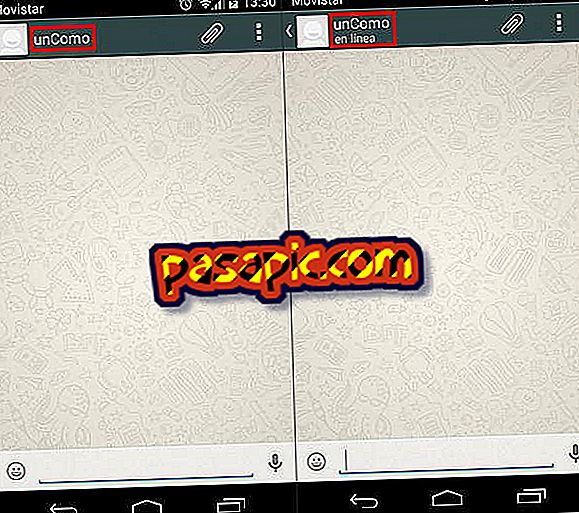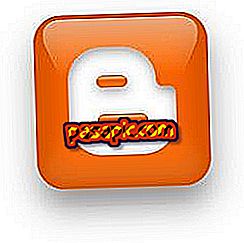Kako izbrisati korisnika na Macu

Upravljanje Mac računalima može se obaviti na terminalu i putem grafičkog alata koje pruža sustav. To je način na koji ćemo objasniti kako izbrisati korisnika na Macu . Ako niste promijenili postavke, bit će vam potrebne administratorske dozvole, tako da morate znati svoju lozinku. U .com detaljno objašnjavamo kako izbrisati korisnika na Macu.
Sljedeći koraci:1
Da biste uklonili Mac korisnika, najprije morate kliknuti na "Sistemske postavke", a zatim na "Korisnici i grupe".

2
Sada, prije bilo kakvih izmjena, morate kliknuti na ikonu lokota u donjem lijevom dijelu prozora. Time ćete omogućiti administratorske dozvole za obavljanje zadatka uklanjanja Mac korisnika.

3
Na lijevoj bočnoj traci označite mišem korisnika kojeg želite izbrisati, a zatim kliknite znak "-" u istoj traci, ispod svega.

4
Pojavit će se, dakle, skočni prozor u kojem ćete morati naznačiti koji način brisanja Mac korisnika želite :
- Spremite mapu za pokretanje na sliku diska.
- Ne mijenjajte mapu za pokretanje.
- Izbrišite početnu mapu.
Ako ne namjeravate registrirati tog korisnika, najbolje je da se odlučite za zadnju opciju.

5
Sada ste već uklonili ovog korisnika Mac računala i nećete imati pristup računalu. Ako ste zainteresirani za stvaranje korisnika na Macu, možete pročitati ovaj drugi članak.